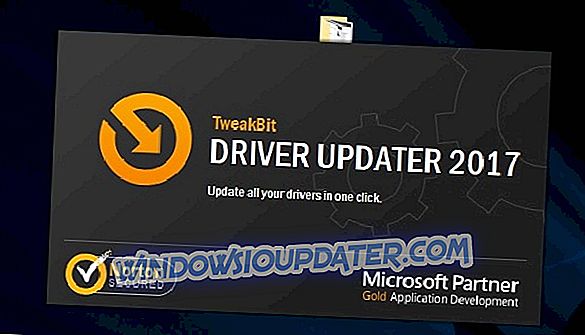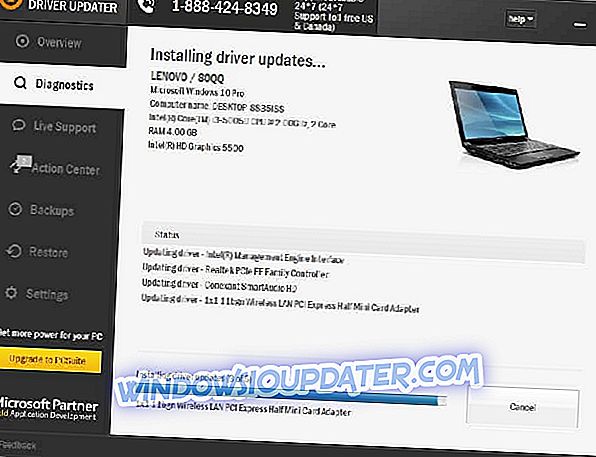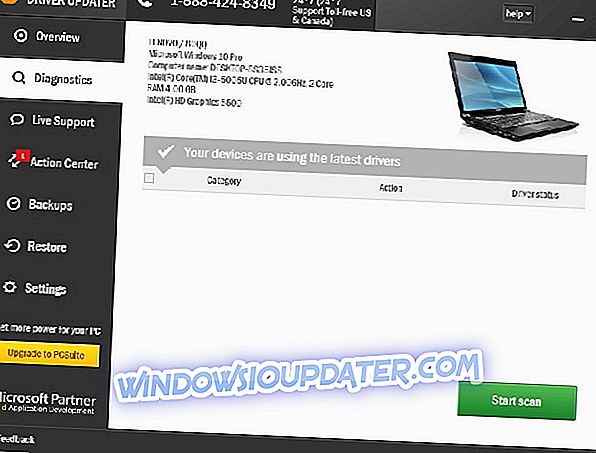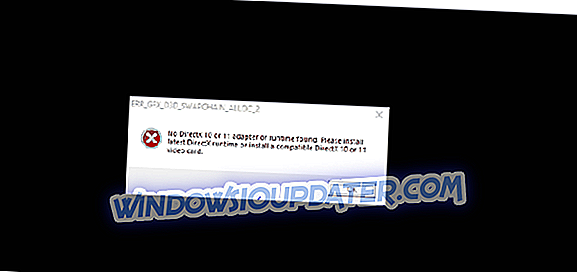Asphalt 8: Airborne adalah game balap blockbuster yang telah memikat jutaan pemain di seluruh dunia. Namun, gim ini tidak berjalan sepenuhnya dengan sempurna di Windows 10 karena macet saat diluncurkan untuk beberapa pemain.
Karena itu, beberapa fanatik Asphalt 8 menemukan bahwa aplikasi game tidak selalu berjalan. Berikut adalah beberapa perbaikan potensial untuk Asphalt 8 jika aplikasi tidak bekerja untuk Anda di Windows 10.
Cara memperbaiki Asphalt 8
1. Jalankan Pemecahan Masalah Aplikasi Toko Windows
Pertama, coba perbaiki Asphalt 8 dengan Pemecah Masalah App Store Windows. Itu pemecah masalah yang dapat memperbaiki aplikasi yang tidak berfungsi. Ini adalah bagaimana Anda dapat membuka pemecah masalah aplikasi di Windows 10.
- Buka aplikasi Cortana dengan menekan tombol Cortana di taskbar.
- Masukkan kata kunci 'pemecahan masalah' di kotak pencarian.
- Klik Troubleshoot untuk membuka jendela di bawah ini.

- Pilih pemecah masalah Aplikasi Windows Store, dan tekan tombol Jalankan pemecah masalah .

- Tekan tombol Berikutnya pada pemecah masalah untuk melihat resolusi yang disarankan.
3. Nonaktifkan Cloud dan Perlindungan Real-Time Windows Defender
Beberapa pemain Asphalt telah memperbaiki game crash dengan mematikan pengaturan Windows Defender's Cloud dan pengaturan waktu nyata . Jadi ini bisa menjadi perbaikan yang efektif jika Anda belum menambahkan utilitas anti-virus pihak ketiga ke Windows. Anda dapat menyesuaikan opsi-opsi itu sebagai berikut.
- Tekan tombol Mulai, dan klik ikon Pengaturan aplikasi.
- Pilih Pembaruan & keamanan untuk membuka jendela langsung di bawah ini.

- Kemudian klik Windows Defender untuk membuka pengaturannya.
- Jika Windows Defender dihidupkan, Anda dapat memilih opsi perlindungan Cloud dan Real-time. Klik pengaturan perlindungan Real-time untuk mematikannya.
- Kemudian klik opsi Perlindungan Berbasis Cloud untuk menonaktifkan pengaturan itu.
JUGA BACA: Lindungi PC Anda dari ransomware dan malware dengan Akses Folder Terkendali Windows Defender yang baru
4. Setel ulang Aplikasi Asphalt 8
Mengatur ulang aplikasi dapat memperbaiki aplikasi yang tidak berfungsi. Windows 10 memiliki opsi Reset yang dapat Anda daftarkan ulang aplikasi Asphalt 8. Anda dapat mengatur ulang Asphalt 8 sebagai berikut.
- Buka Cortana dan masukkan 'aplikasi' di kotak pencarian.
- Pilih Aplikasi & fitur untuk membuka daftar aplikasi dalam snapshot langsung di bawah ini.

- Masukkan 'Asphalt 8' di kotak pencarian.
- Pilih Asphalt 8: Airborne dan klik opsi Advanced untuk membuka tombol Reset .

- Kemudian tekan tombolReset .
- Kotak dialog akan terbuka memberi tahu Anda bahwa mengatur ulang aplikasi akan menghapus datanya. Klik Reset lagi untuk mendaftarkan ulang aplikasi Asphalt 8.
5. Perbarui Driver Windows
Asphalt 8 crash dapat disebabkan oleh driver perangkat kuno. Anda dapat memperbarui semua driver Anda dengan perangkat lunak seperti Driver Booster . Namun, driver kartu grafis mungkin yang paling penting untuk aplikasi game 3D. Ini adalah cara Anda dapat memperbarui driver kartu grafis secara manual.
- Tekan tombol Win + R untuk membuka Run.
- Masukkan 'dxdiag' di kotak teks Jalankan, dan tekan tombol Kembali.

- Catat rincian sistem operasi dan kartu grafis pada tab Sistem dan Tampilan DirectX Diagnostic Tool.

- Sekarang buka situs web produsen kartu grafis.
- Buka bagian unduhan driver dari situs, yang mungkin menyertakan kotak pencarian atau menu drop-down. Jika memiliki kotak pencarian, masukkan kartu grafis Anda di kotak pencarian untuk menemukan driver untuk itu.
- Pilih untuk mengunduh driver terbaru yang kompatibel untuk kartu grafis Anda jika ada pembaruan lagi yang tersedia.
- Buka menu Win + X dengan menekan tombol Win + X hotkey, dan pilih untuk membuka Device Manager .

- Klik dua kali Display adapter di Device Manager.
- Klik kanan kartu grafis Anda yang terdaftar dan pilih Perbarui driver .
- Pilih opsi Jelajahi komputer saya untuk perangkat lunak driver .

- Klik tombol Browse, dan pilih folder tempat Anda menyimpan driver pembaruan.
- Tekan tombol Berikutnya ketika Anda memilih folder.
- Mulai ulang Windows saat diminta untuk melakukannya.
Memperbarui driver secara otomatis
Memperbarui driver secara manual adalah prosedur tingkat lanjut dan dapat menyebabkan kerusakan permanen pada PC Anda dengan menginstal versi driver yang salah. Kami menyarankan untuk melakukannya secara otomatis dengan menggunakan alat Updater Driver Tweakbit .
Alat ini disetujui oleh Microsoft dan Norton Antivirus dan akan mencegah kehilangan file dan kerusakan sistem. Setelah beberapa tes, tim kami menyimpulkan bahwa ini adalah solusi terotomatisasi terbaik. Berikut ini panduan singkat cara melakukannya.
- Unduh dan instal TweakBit Driver Updater
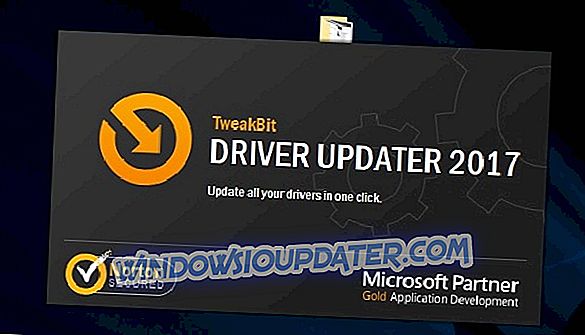
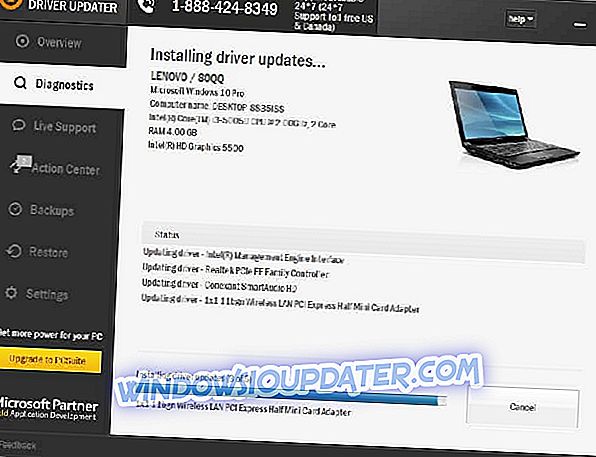
- Setelah pemindaian selesai, Anda mendapatkan laporan tentang semua driver masalah yang ditemukan di PC Anda. Tinjau daftar dan lihat apakah Anda ingin memperbarui setiap driver secara individu atau sekaligus. Untuk memperbarui satu driver pada satu waktu, klik tautan 'Perbarui driver' di sebelah nama driver. Atau cukup klik tombol 'Perbarui semua' di bagian bawah untuk menginstal secara otomatis semua pembaruan yang disarankan.
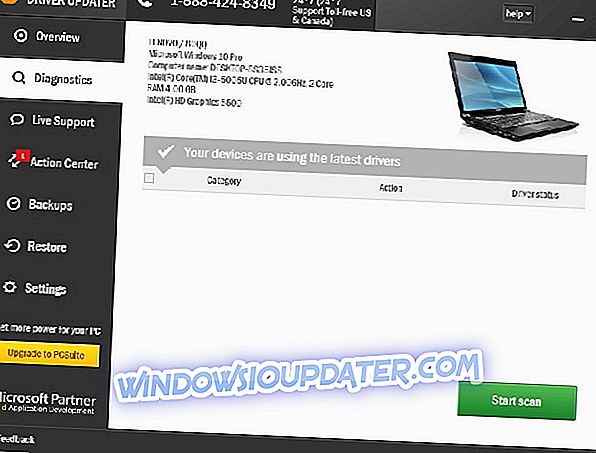
Catatan: Beberapa driver perlu diinstal dalam beberapa langkah sehingga Anda harus menekan tombol 'Perbarui' beberapa kali hingga semua komponennya diinstal.
Penafian : beberapa fungsi alat ini tidak gratis.
6. Periksa Pembaruan Windows
Pembaruan Windows dapat menyelesaikan berbagai masalah dan memperbarui beberapa driver sistem. Beberapa pemain juga menemukan bahwa Asphalt 8 tidak berfungsi di beberapa build sebelumnya. Dengan demikian, pembaruan Windows terbaru dapat secara layak memperbaiki Asphalt 8.
Jadi pastikan layanan Pembaruan Windows Anda dihidupkan. Anda juga dapat memeriksa pembaruan secara manual sebagai berikut.
- Masukkan 'pembaruan' di kotak pencarian Cortana.
- Pilih Periksa pembaruan untuk membuka jendela langsung di bawah.

- Kemudian tekan tombol Periksa pembaruan .
- Jika ada pembaruan untuk Windows, tekan tombol Unduh .
7. Kembalikan Pembaruan Windows Dengan Pemulihan Sistem
Ini mungkin bertentangan dengan resolusi sebelumnya untuk memperbarui Windows, tetapi beberapa pemain juga menemukan bahwa Asphalt 8 berhenti bekerja segera setelah pembaruan.
Jika game berhenti bekerja untuk Anda setelah pembaruan terbaru, menggunakan alat Pemulihan Sistem mungkin memperbaikinya. Pemulihan Sistem akan menghapus pembaruan yang tidak ada sebelum titik pemulihan yang dipilih. Ini adalah bagaimana Anda dapat menghapus pembaruan Windows dengan System Restore.
- Masukkan 'rstrui' di Jalankan dan tekan OK untuk membuka jendela di bawah ini.

- Tekan tombol Berikutnya untuk membuka daftar titik pemulihan.

- Beberapa titik pemulihan yang tercantum mungkin ada pembaruan Windows. Pilih titik pemulihan otomatis yang ada sebelum pembaruan terbaru.
- Anda juga dapat menekan tombol Pindai program yang terpengaruh yang akan mencantumkan semua perangkat lunak yang akan dihapus oleh titik pemulihan seperti yang ditunjukkan dalam foto langsung di bawah ini. Pemulihan Sistem akan menghapus perangkat lunak pihak ketiga yang diinstal setelah titik pemulihan serta pembaruan.

- Tekan tombol Berikutnya dan klik Selesai untuk memutar kembali Windows.
8. Pasang kembali Asphalt 8
Menginstal ulang Asphalt dapat memperbaiki file game yang rusak atau hilang. Namun, perbaikan ini harus menjadi pilihan terakhir karena Anda juga akan kehilangan data game Anda. Ini adalah bagaimana Anda dapat menginstal ulang Asphalt 8.
- Masukkan kata kunci 'aplikasi' di kotak pencarian Cortana.
- Pilih Aplikasi & fitur untuk membuka jendela langsung di bawah ini.

- Pilih Asphalt 8: Airborne pada daftar aplikasi, dan tekan tombol Uninstall -nya.
- Klik Uninstall lagi untuk menghapus aplikasi.
- Setelah itu, tekan tombol Dapatkan permainan di halaman web ini untuk menambahkan Asphalt 8 ke Windows 10 lagi.
Itu adalah beberapa perbaikan yang mungkin membuat Asphalt Airborne aktif dan berjalan lagi di Windows 10. Perhatikan bahwa Anda juga dapat menjalankan aplikasi Asphalt 8 dengan emulator Android. Lihat posting ini untuk beberapa tips lebih lanjut tentang cara mengatasi crash game di Windows.